情報番号:015222 【更新日:2014.04.09】
キーボード操作で無線通信機能の有効/無効を切り替える方法<Windows 8.1>
対応機器・対象OSとカテゴリ
| 対応機種 |
|
| 対象OS |
Windows 8.1 |
| カテゴリ |
キーボード、ネットワーク、キーボードの便利な使いかた、無線LAN |
回答・対処方法
はじめに
キーボード操作で無線通信機能の有効(ON)/無効(OFF)を切り替える方法について説明します。
【警告】
- 心臓ペースメーカーを装着しているかたは、心臓ペースメーカーの装着部位から22cm以上離す
電波によりペースメーカーの動作に影響を与えるおそれがあります。
- 電子機器の使用が制限されている場所ではパソコン本体、ワイヤレスキーボード、ワイヤレスマウスの電源を切る
パソコン本体を航空機や電子機器の使用が制限されている場所(病院など)に持ち込む場合は、無線通信機能を無効に設定した上で、パソコン本体、ワイヤレスキーボード、ワイヤレスマウスの電源を切ってください。ほかの機器に影響を与えることがあります。
・無線通信機能は、[FN]+[F8]または[F12]キーを押してOFFにすることができます。[FN]+[F8]または[F12]キーを押して[機内モード オン]に設定し、ワイヤレスコミュニケーションLEDが消灯しているのを確認してください。
・スリープや休止状態では、パソコンが自動的に復帰することがあるため、飛行を妨げたり、ほかのシステムに影響を及ぼしたりすることがあります。
・電源を切った状態でも、パソコンが自動的に起動するような設定のソフトウェアの場合は、あらかじめ設定を無効(解除)にしてください。
・ノートPCでディスプレイを開くことで自動的に電源が入るパネルオープンパワーオン機能を設定している場合は、あらかじめ設定を無効(解除)にしてください。
操作手順
- キーボードの[FN]キーを押したまま、[F8]キーまたは[F12]キー(
 マークが印字されているキー)を押します。
マークが印字されているキー)を押します。
※ご使用の機種により マークが印字されているキーが異なります。
マークが印字されているキーが異なります。 - 押すたびに無線通信機能の有効/無効が切り替わります。
※ノートPCの場合、画面左上にメッセージが表示されます。
◆無線通信機能が有効(ON)になったとき
”機内モード オフ”と表示されます。
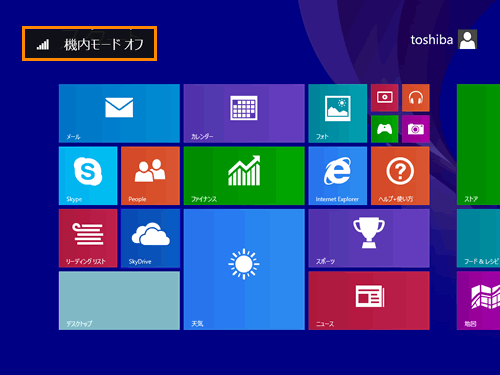 (図1)
(図1)
◆無線通信機能が無効(OFF)になったとき
”機内モード オン”と表示されます。
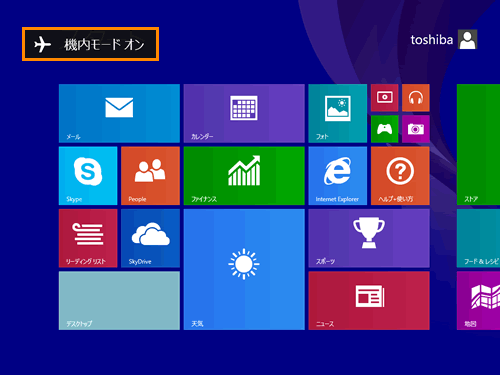 (図2)
(図2)
操作は以上です。
無線通信機能の有効/無効が切り替えられたことを確認してください。確認方法は、[015223:無線通信機能の状態(有効/無効)を確認する方法<Windows 8.1>]を参照してください。
関連情報
以上
 マークが印字されているキー)を押します。
マークが印字されているキー)を押します。 マークが印字されているキーが異なります。
マークが印字されているキーが異なります。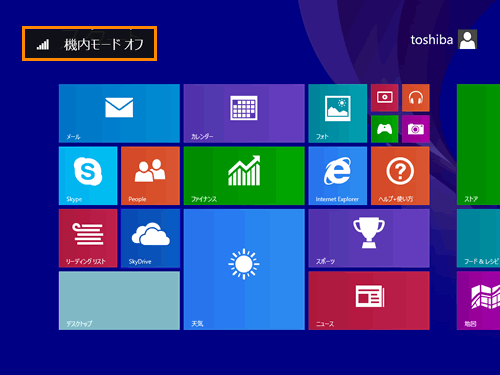 (図1)
(図1)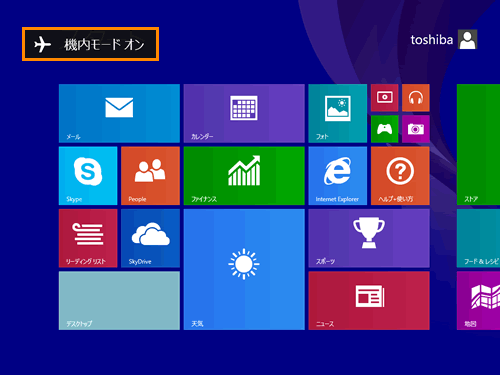 (図2)
(図2)